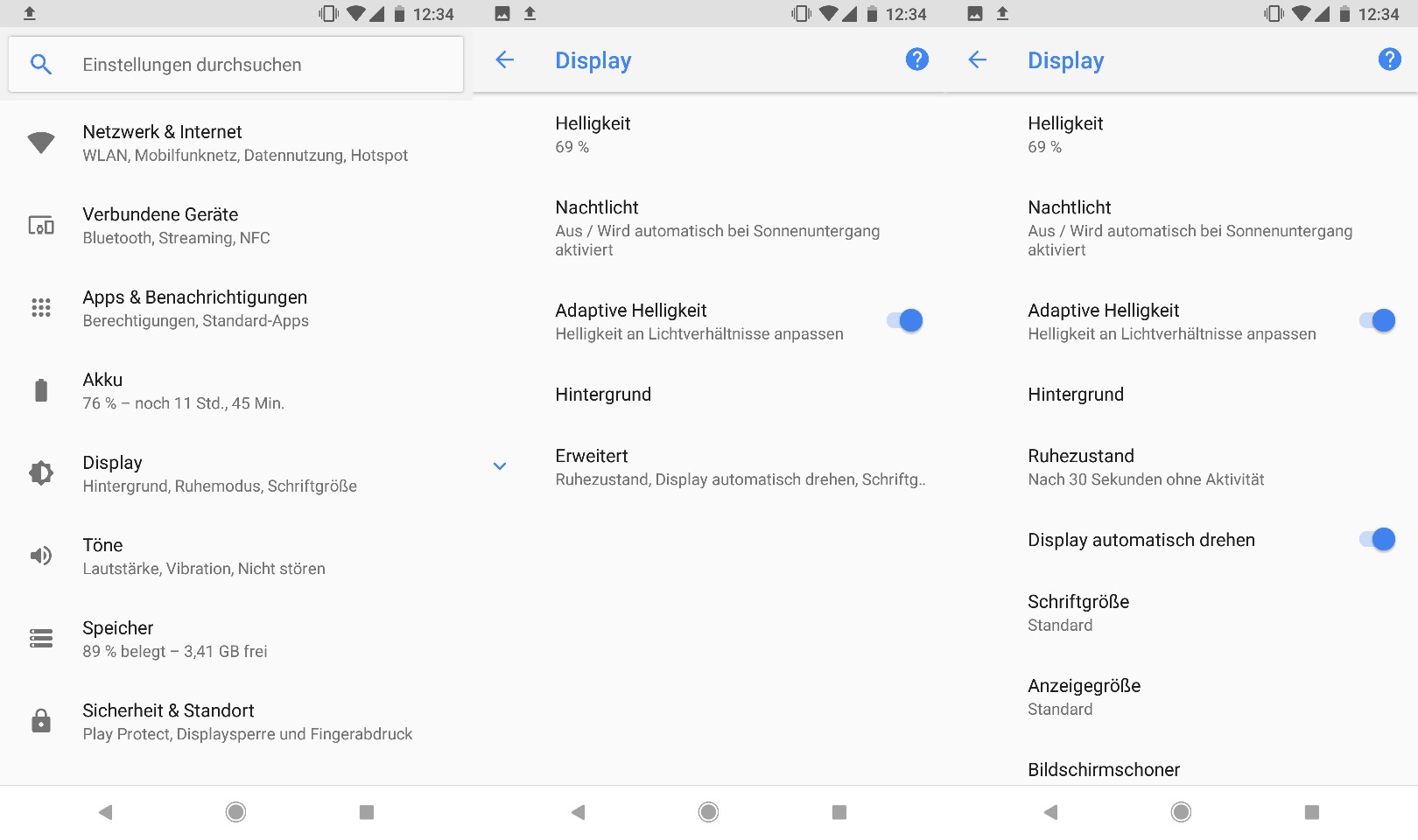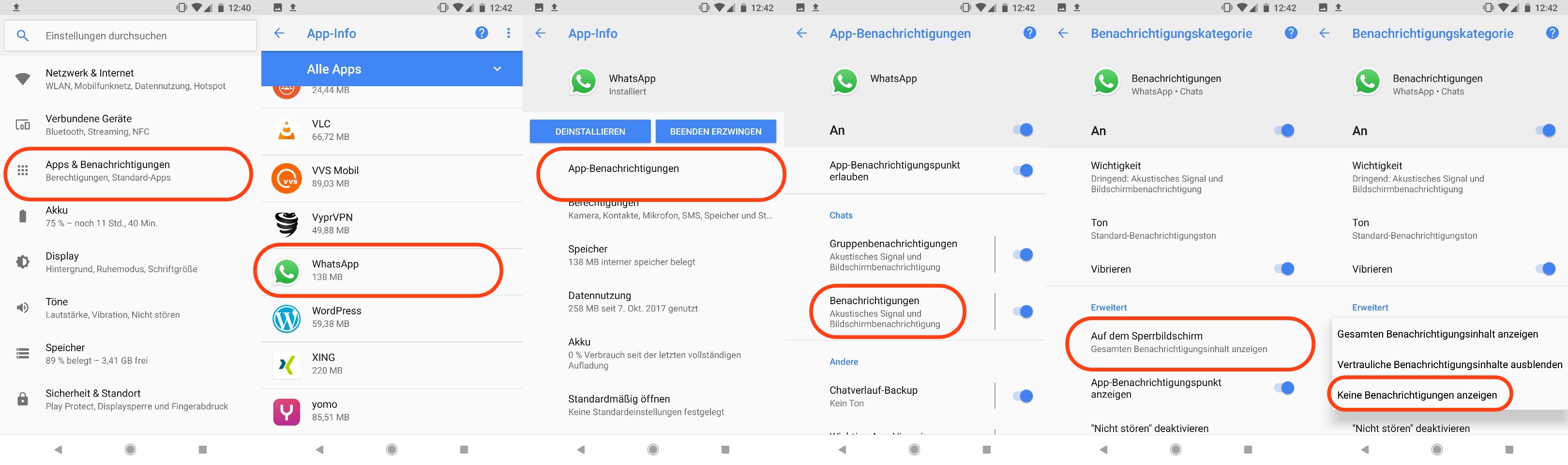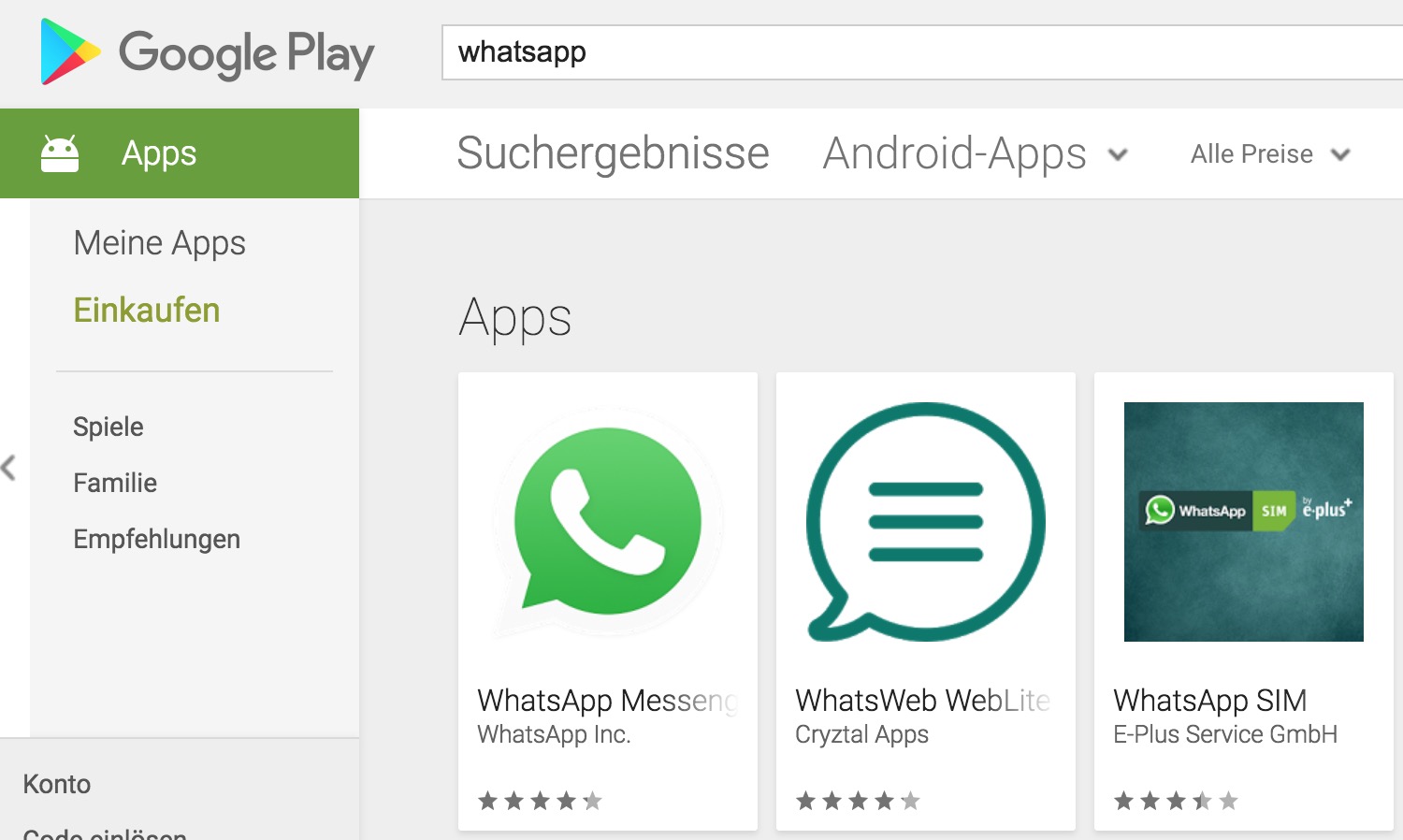Sicherheit auf dem Smartphone: Android und iOS sicher machen
Das Smartphone ist unser Zugang zum Internet. Gleichzeitig beinhaltet das Handy zahllose Informationen über uns. Die Login-Daten zu Social Media, der Bank, Bilder von uns und unseren Freunden, Chats, Nachrichten und Kontakte sowie vieles mehr. Es ist deshalb absolut wichtig, die Sicherheit auf dem Smartphone zu verbessern.
Viele Nutzer schützen das Notebook und den Computer. Soviel haben wir zwischenzeitlich gelernt. Die Sicherheit des Handys wird dabei oft vernachlässigt und es ist nur unzureichend geschützt. Dabei sind wir heute oft mehr und länger mit dem Smartphone im Internet als mit dem klassischen Computer.
Sicherheit auf dem Smartphone: Android und iOS sicher machen
Es gibt zahlreiche mögliche Angriffe auf das Smartphone. Handys werden weiterhin gestohlen um dann durch den Verkauf Geld zu erwirtschaften. Was mit euren Daten passiert, habt ihr bei einem ungeschützten Smartphone nicht im Griff.
Zudem gibt es zahlreiche Apps und Webseiten, die über Schadsoftware versuchen sensible Daten wie Passwörter, Bewegungsdaten, Fotos oder andere Informationen abzugreifen.
Mit diesem Beitrag macht ihr eurer Smartphone sicherer und schützt die Informationen auf eurem Handy. Auch wenn euch die Hersteller von Antiviren-Software etwas anderes erzählen, ihr braucht keinen Virenscanner auf dem Smartphone. Die nachfolgenden Tipps verbessern die Sicherheit auf dem Smartphone und lassen sich alle sehr einfach und ohne großen Aufwand umsetzen.
Tipp 1: Smartphone immer mit PIN und Fingerabdruck sichern
Keiner lehnt die Haustüre an, wenn er die Wohnung verlässt. Ihr zieht die Türe zu und schließt in der Regel die Türe auch ab. Deshalb muss auch das Smartphone mit einer PIN und für die Bequemlichkeit, mit einem Fingerabdruck, gesichert werden.
Ein PIN sollte besser sechs- anstatt nur vierstellig sein. Wichtig ist, dass ihr einen PIN verwendet. Ohne PIN, Entsperrmuster und Fingerabdruck ist es zwar bequemer. Wird das Smartphone geklaut, hat der Dieb direkt Zugriff auf alle Daten.
Verwendet zudem einen sicheren PIN und keines der beliebten Passwörter wie 1234 oder 0000.
Obwohl es vorbehalte gibt, auch ein Fingerabdruck macht euer Smartphone sicherer. Der Fingerabdruck verlässt in der Regel nicht das Handy, sondern wird nur lokal gespeichert. Das gilt sowohl für Android-Geräte als auch für iPhones.
Tipp 2: Kurzer Zeitraum zur Aktivierung des Ruhezustands
Beim Ausschalten des Displays sperren Smartphones gleichzeitig das Gerät. Je kürzer der Zeitraum für die Aktivierung des Ruhezustands ist, desto schneller wird die Display-Sperre aktiv, wenn ihr das Handy bei Seite legt ohne das Display manuell auszuschalten.
Tipp 3: Nachrichten auf dem Sperrbildschirm ausblenden
Der Sperr-Bildschirm zeigt Informationen und Benachrichtigungen zu unterschiedlichen Apps an. Ihr könnt steuern, welche Nachrichten auf dem Sperrbildschirm angezeigt werden und in welchem Umfang. In den Einstellungen lässt sich das ändern.
Unter Android findet sich die Option über die jeweilige App unter App-Benachrichtigung. Nutzer können entweder alle Benachrichtigungen ausschalten oder über die Benachrichtigungskategorie bestimmen, welche Nachrichten auf dem Bildschirm angezeigt werden sollen.
Damit könnt ihr beispielsweise steuern, dass WhatsApp und eure privaten E-Mails auf dem Sperrbildschirm angezeigt werden. Über den Eingang von SMS-Nachrichten für die Zwei-Faktor-Authentifizierung oder berufliche E-Mails werdet ihr auf dem Sperrbildschirm informiert. Die Nachricht lässt sich aber nur nach dem Entsperren des Smartphones lesen. Damit verhindert ihr unter anderem den bekannten Trick zum WhatsApp hacken.
Tipp 4: Apps nur aus offiziellen App-Stores installieren
Grundsätzlich sollten Apps nur aus dem Apple App-Store und dem Google Play Store installiert werden. Beide Hersteller prüfen die dort bereitgestellten Apps. Das ist zwar kein Garant für absolute Sicherheit, erhöht diese jedoch stark.
Für Android gibt es zudem weitere offizielle Quellen, denen ihr vertrauen könnt. Beispielsweise F-Droid, den Amazon App-Shop aber auch APK-Mirror.
Apps aus unbekannten Quellen, beispielsweise durch die Empfehlung zu Installation oder Update über Werbung, sollten auf keinen Fall installiert werden.
Tipp 5: Vor der App-Installation den Hersteller prüfen
Hin und wieder mogeln sich Apps in die App-Stores von Apple und Google, die sich als Kopien von bekannten Apps ausgeben. Diese Kopien beinhalten oft Schadcode und versuchen eure Daten auf dem Smartphone abzugreifen.
Vor der Installation einer App solltet ihr zwingend einen Blick auf den Namen des Entwicklers werfen und gegebenenfalls kurz dessen Namen recherchieren. Stammt die App wirklich von diesem Entwickler? Wenn nein, lasst die Finger davon.
Tipp 6: Apps aktuell halten
App-Updates sollten immer zeitnah eingespielt werden. Neue Versionen bringen neben neuen Funktionen auch Fehlerbehebungen und Sicherheits-Updates mit sich. Damit das Einspielen umgehend funktioniert, sollte die automatische Update-Funktion der App-Stores aktiviert sein.
Tipp 7: Zugriffsrechte von Apps prüfen
Unter Android und iOS können die Berechtigungen der Apps eingesehen und vom Benutzer abgeändert werden. Ihr könnt nachträglich festlegen, ob eine App auf Funktionen wie Mikrofon, Kontakte, Standort und andere zugreifen darf.
Die Telefon-App und WhatsApp benötigen den Zugriff auf das Mikrofon. Eine App für die Taschenlampe oder Taschenrechner müssen nicht auf das Mikrofon zugreifen.
Über die App-Info lassen sich die Berechtigungen nachträglich anpassen. Hier im Beispiel: Wieso benötigt die App AR Stickers Zugriff auf das Mikrofon?
Solltet ihr einer App zu viel Rechte entziehen, funktioniert diese eventuell nicht mehr. Dann müsst ihr die entsprechende Rechte wieder vergeben oder die App deinstallieren.
Tipp 8: Smartphone Betriebssystem aktuell halten
Sobald ein Update für Android oder iOS bereitsteht, sollte dieses von euch installiert werden. Damit stehen nicht nur die neusten Funktionen, sondern auch Sicherheitspatches zur Verfügung. Das sollte immer zeitnah von euch gemacht werden. Dadurch bleibt das Handy sicher.
Apple ist hier weiterhin führend. Android-Nutzer erhalten zur Zeit nur mit den Smartphones von Google zeitnah und schnell Updates. Die anderen großen Hersteller sind hier seit Jahren ein Negativbeispiel.
Tipp 9: Bluetooth- und WLAN-Module deaktivieren
Wenn ihr unterwegs seid und Bluetooth und WLAN nicht benötigt, solltet ihr diese ausschalten. Es gibt zwar kaum Berichte über Angriffe über diese Schnittstellen, möglich ist es trotzdem. Zudem werden WLAN und Bluetooth in Gebäuden zwischenzeitlich zum Tracken von Personen beim Einkaufen verwendet.
Ein positiver Nebeneffekt entsteht ebenfalls. Die Akkulaufzeit verlängert sich, wenn WLAN und Bluetooth deaktiviert sind.
Solltet ihr in die Verlegenheit kommen und ein öffentliches WLAN verwenden, nutzt diese nur mit einem VPN. Es gibt kostenlose und kostenpflichtige Dienste. Dazu habe ich euch einen Vergleich einiger VPN-Anbieter erstellt.
Wenn ihr für den Start für einen Premium-VPN nicht bezahlen wollt oder einfach nur zusätzlichen Schutz für die E-Mails benötigt, werft in die Liste an VPN die kostenlos sind. Diese liefern keine überragende Geschwindigkeit und oft auch keine Auswahl der Länder, sorgen aber für Sicherheit in öffentlichen WLANs.
Wird Bluetooth für ein Headset oder im Auto verwendet, sollte die Bluetooth-Verbindung wenigstens unsichtbar für Dritte gemacht werden.
Bitte beachtet: Seite iOS 11 genügt es zum Ausschalten von Bluetooth und WLAN nicht mehr, die Schalter im Kontrollzentrum umzulegen.
Tipp 10: Smartphone verloren: „Mein Gerät finden“ oder „Find my iPhone“ nutzen
Von Apple und Google gibt es jeweils extra Seiten und Apps um verlorene oder gestohlene Smartphones zu orten und bei Bedarf sperren oder löschen zu lassen.
- Apple: Find my iPhone
- Google: Mein Gerät finden
Apple und Google bieten die Option zum Aufspüren des Geräts über das Abspielen eines Tons, das Gerät zu sperren oder direkt zu löschen. Der Nutzer sieht zudem die restliche Kapazität des Akkus. Google zeigt zusätzlich das verwendete WLAN an.
Tipp 11: Verwendet kein Root und Jailbreak
Der Jailbreak unter iOS oder das Rooten unter Android erweitert die Nutzerrechte über das vom Hersteller vorgesehene Maß hinaus. Dadurch lassen sich Apps installieren oder Eingriffe in das Betriebssystem vornehmen, die so nicht vorgesehen sind.
Gleichzeitig umgehen der Jailbreak und das Rooten Sicherheitsvorkehrungen des Systems. Ihr bekommt also nicht nur mehr Rechte, für Dritte entsteht eine größere Angriffsfläche.
Ihr solltet euer Smartphone nur rooten oder jailbreaken, wenn wir genau wisst was ihr tut und die anderen Tipps zur Sicherheit auf dem Smartphone berücksichtigt.
Tipp 12: Zwei-Faktor-Authentifizierung
Über die Zwei-Faktor-Authentifizierung habe ich hier im Blog schon mehrmals geschrieben. Fast alle großen Online-Dienste unterstützen die Nutzung eines zweiten Faktors neben Benutzername und Passwort zum Login. Diese solltet ihr für jeden Dienst aktivieren. Egal ob Google, Apple, Amazon oder WhatsApp.
Tipp 13: Sichere Passwörter
Wie schon zu Tipp 1 geschrieben, verwendet sichere Passwörter. Und ganz wichtig, verwendet Passwörter auf keinen Fall mehrmals. Pro Dienst muss ein individuelles Passwort verwendet werden. Ihr könnt euch die Flut an Passwörtern nicht merken?
Dann setzt auf einen Passwort-Manager. Dieser hilft bei der Erstellung und Verwaltung der Passwörter und synchronisiert diese über die Geräte hinweg.
Tipp 14: Gesunder Menschenverstand
Agiert mit gesundem Menschenverstand. E-Mails oder Messages von unbekannten Absendern sollten mit Sorgfalt geprüft werden. Wenn ihr den Absender nicht kennt, sollten weder Anhänge geöffnet noch auf Links geklickt werden.
Nachrichten von bekannten Absendern sollten ebenfalls stets geprüft werden. Wenn ihr keinen Anhang oder Link erwartet, fragt doch beim Absender persönlich kurz nach, ob dieser euch eine Nachricht geschickt hat. Denn oft nutzen Viren zum Verschicken von Spam die Mail-Software auf dem gekaperten Computer.
Persönliche Meinung
Betrachtet diese Tipps als Checkliste. Wenn ihr die Punkte kennt und berücksichtigt, gut. Wenn nicht solltet ihr darüber nachdenken. Weitere hilfreiche Beitrage zur Sicherheit im Internet findet ihr ebenfalls hier auf RandomBrick.de.
Wie sorgt ihr für Sicherheit auf dem Smartphone? Schreibt mir in den Kommentare und ich erweitere den Beitrag um euren Tipp.

Geek, Blogger, Consultant & Reisender. Auf seiner Detail-Seite findest du weitere Informationen über Benjamin. In seiner Freizeit schreibt Benjamin bevorzugt über Technik-Themen. Neben Anleitungen und How-To’s interessieren Benjamin auch Nachrichten zur IT-Sicherheit. Sollte die Technik nicht im Vordergrund stehen, geht Benjamin gerne wandern.